A macro
Antes de continuarmos a editar uma macro no Excel, veremos primeiro o método de criação deste item através do Visual Basic, que também será editado.
Agora, para começar, você terá que clicar na guia » revelador »Localizado na parte superior da tela, incluído no painel principal.
Posteriormente, na seção denominada " Código ", Localizado no lado esquerdo, um botão chamado" Visual Basic «, Este último terá de ser escolhido.
Consequentemente, a janela correspondente ao editor será aberta, onde, se necessário, o elemento é selecionado " Formulário "na seção" entrar ".
Em seguida, você cola ou escreve na janela do código do módulo, o código da macro que deseja usar. E, para executar a macro corretamente, você precisará pressionar o » F5 »Permanecendo na janela do módulo.
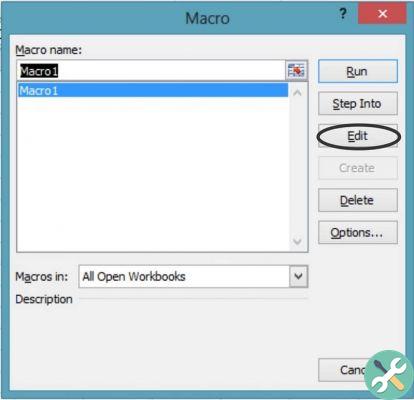
Por fim, na janela do Visual Basic, escolha a guia superior » Envie o ", Então clique" Fechar e retornar ao Microsoft Excel ".
Editar uma macro no Excel
Depois de criar e aplicar a macro, se você precisar ou quiser modificá-la, será muito fácil fazê-lo a partir do editor do Visual Basic.
Para obter isso, basta acessar o formulário " Programador «, Localizado na parte superior da faixa de opções.
Dentro disso, haverá uma seção chamada " Código ", Que será selecionado clicando na opção" Macro «, Para obter uma janela pop-up.
Desta forma, neste último elemento, será colocada uma caixa "Nome da macro", onde você terá que escolher a macro que deseja modificar.
Então, no painel do lado direito, estará no modo " Editar ", Para que o" Editor Visual Basic ". Portanto, o usuário poderá editar uma macro no Excel a partir dessa ferramenta e sem nenhum problema por parte do programa.
Um problema recorrente: a guia Desenvolvedor
Existe uma situação que acontece com muitos usuários quando começaram a usar a planilha recentemente ou apenas com funções simples.
Para acessar o cartão » Programador »E para todos os comandos relativos à macro, em geral, é necessário ativá-la.
Isso é bem rápido e fácil e, uma vez feito isso, já estará disponível no menu superior das principais opções do Excel.
Então, para ter este cartão, você precisará abrir o cartão » Envie o »Na faixa superior, atualizando assim para a janela correspondente.
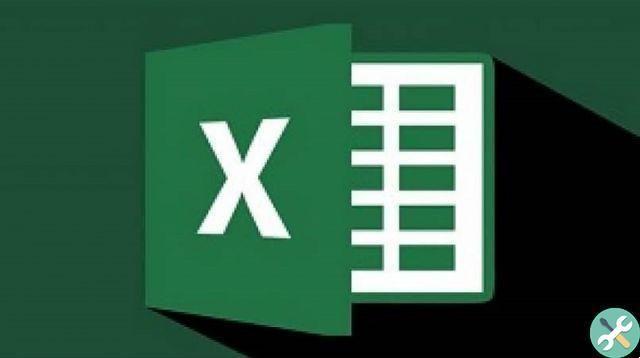
Dentro dele, no painel do lado esquerdo, a última opção chamada " opções «, Abrindo assim uma janela separada com opções gerais.
Entre todos os apresentados, escolheremos o cartão do painel lateral destinado a " Personalize a faixa de opções «, Que nos mostrará duas listas.
Desta forma, você pode proceder para identificar e ativar o " Programador ", E para salvar as alterações, pressione o" OK ".
Por fim, quando você retornar à tela inicial do Excel ou planilha em branco, a guia que incluímos agora aparecerá na faixa de opções.
E dentro disso, todas as configurações e funções relacionadas a macro, divididas em grupos e onde você pode criar e editar uma macro no Excel.
As macros são uma ótima ferramenta do Excel que permite salvar padrões pré-estabelecidos para uma tarefa e poder usá-los em outro momento. Algumas funções que as macros podem executar são filtrar campos, criar gráficos ou copiar dados de uma planilha para outra. Estes são apenas alguns dos muitos recursos que você pode.
Se você trabalha com macros, também deve saber que pode criar seu próprio livro de macros e mantê-lo oculto para que seja apenas para seu uso.
TagsEccellere

























